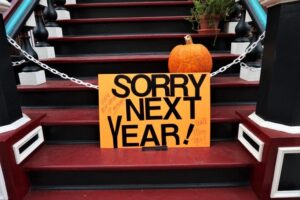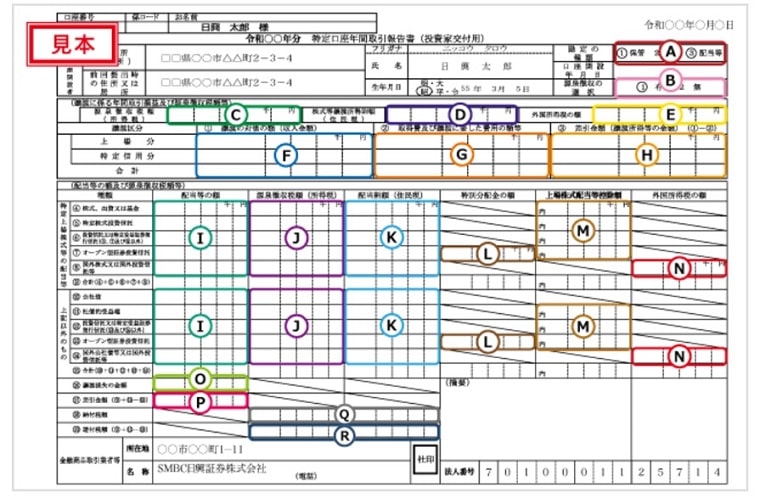画像を使って解説しているので、簡単に確定申告ができるようになっていますよ。
株で損したから確定申告をしたいんだけど、めんどくさそう!
投資で損をしたときって、確定申告するか迷いますよね。
でも、私は『間違いなく確定申告はやったほうが良い』と考えています。
だって、確定申告をしておけば、損失を補填できるまで支払った税金がキャッシュバックされるからです。
本記事では、株式関連の確定申告のやり方を画像付きでまとめました。
ご紹介する方法で確定申告をすれば、損失を取り戻すチャンスを作れるので、ぜひ参考にしてみてくださいね!
気になるところへGO!
株式投資の確定申告の流れ
 株式投資の確定申告の流れは、次のようになっています。
株式投資の確定申告の流れは、次のようになっています。
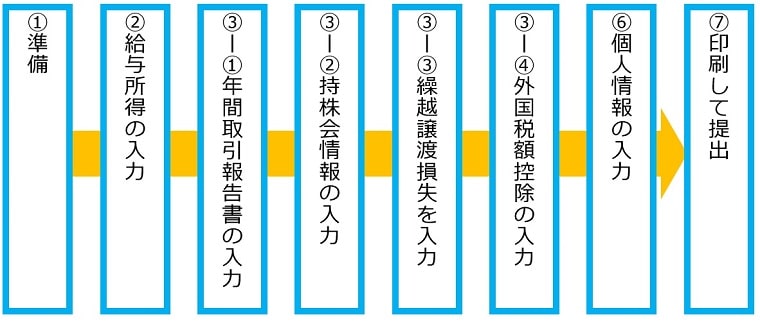 ①②⑥⑦は基本的な確定申告と同じ手順です。
①②⑥⑦は基本的な確定申告と同じ手順です。
なので、まずは次の記事の通りに書類を作ってきてくださいね。

株式投資の確定申告③ー①年間取引報告書の入力
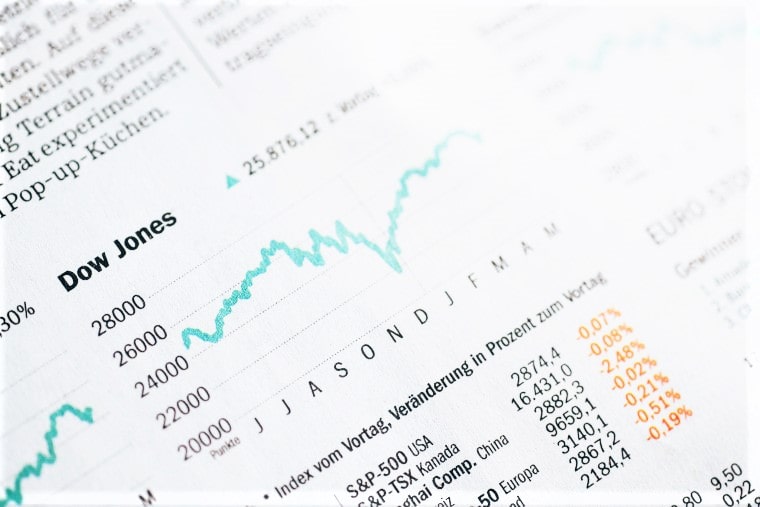
所得の入力が終わったら、株式投資の確定申告を行っていきます。
手元に年間取引報告書を準備してください。
まず最初に『収入金額・所得金額の入力』という画面の配当所得の横にある『入力する』をクリックしましょう。
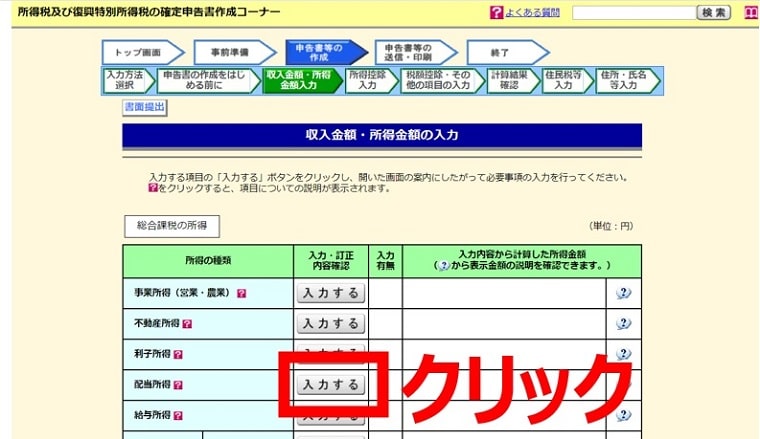
すると次ような画面が表示されます。
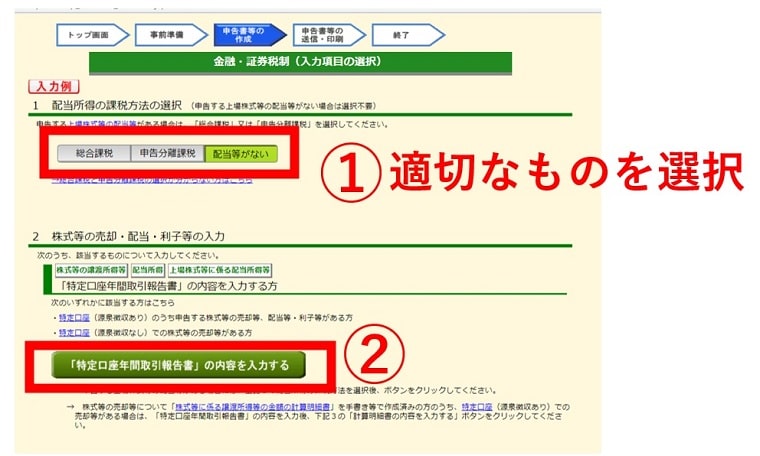
配当がある方は次の基準で①課税方法を選択したのちに、②の『「特定口座年間取引報告書」の内容を入力する』をクリックしてください。
- 総合課税
→課税所得が900万円以下 - 申告分離課税
→課税所得が900万円以上
→もしくは損益通算をする場合 - 配当等がない
→株式配当がない場合
2009年から上場株式等の譲渡損失を上場株式等の配当所得(申告分離課税を選択したものに限る)から控除できるようになる。
続いては入力するデータ形式を選択していきます。
次の画面が表示されているはずですので、『書面で交付された特定口座年間取引報告書の入力▼』をクリックしてください。
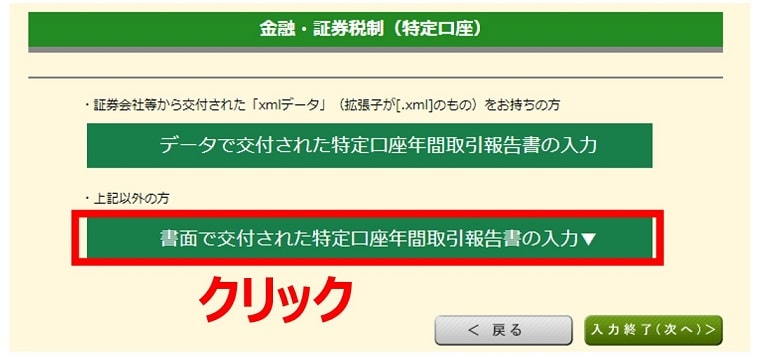
すると、報告書の内容を入力する画面に移るはずです。
ここの入力欄は少し複雑なので、本記事では『SMBC日興証券株式会社(外部リンク)』の年間取引報告書を使ってご説明していきます。
SMBC日興証券株式会社の年間取引報告書は次のようなものになります。
この報告書のアルファベットと記入欄のアルファベットを見比べながら、次の図のように数値を記入してください。
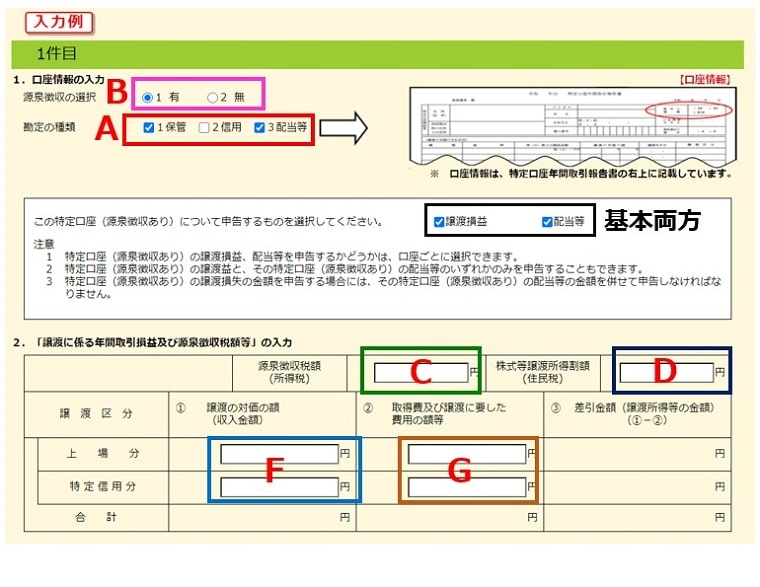
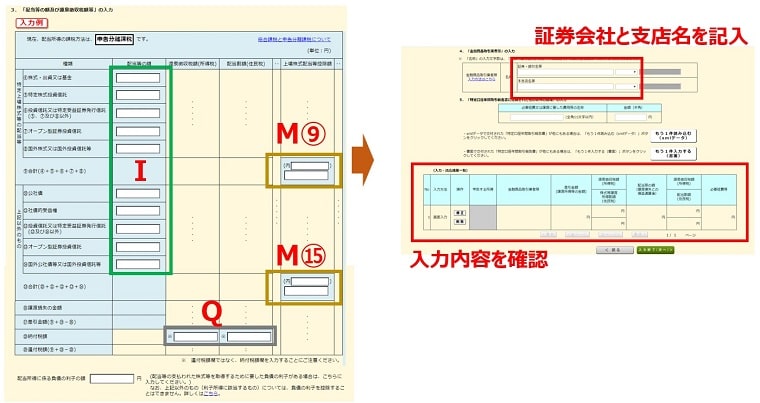
最後に年間取引報告書の一番下に書いてある証券会社の『社名・本支店名等』を入力しましょう。
『楽天証券本店』と『SBI証券イチゴ支店』の場合下記の例のようになります。
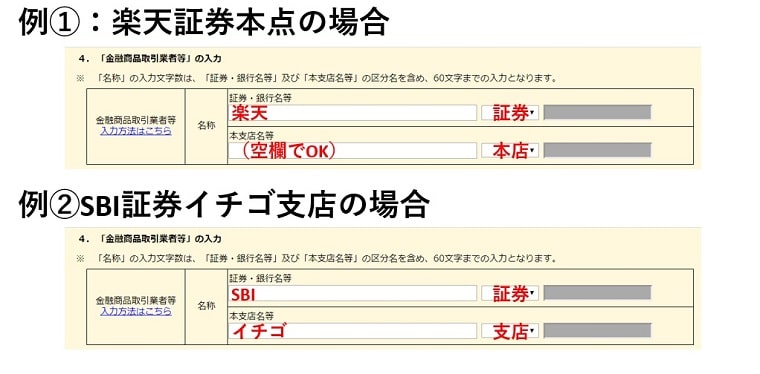
証券会社の情報を入力すると、下側の欄に入力結果が表示されます。
内容を確認して正しい情報が表示されていれば『入力終了(次へ)>』をクリックすればOKです。
株式投資の確定申告③ー②持株会の配当入力

続いては持株会に関する申告を行っていきます。
意外と知られていないのですが、持株会の配当金は損益通算することが可能です。
特定口座年間取引報告書の情報を入力した後は、『金額・証券税制(入力項目の選択)』の画面に戻っていると思います。
そのページにある①『「配当等の支払い通知書」などの内容を入力する』をクリックしましょう。
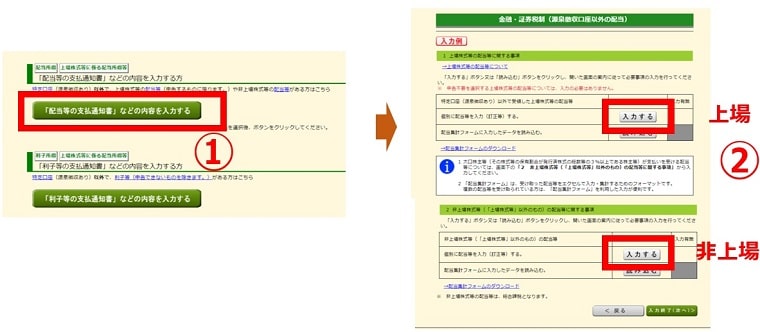
すると、その企業が上場しているか問われますので、図の②のように該当する方を選んでください。
そうすれば、次のような配当金情報の入力画面が表示されます。
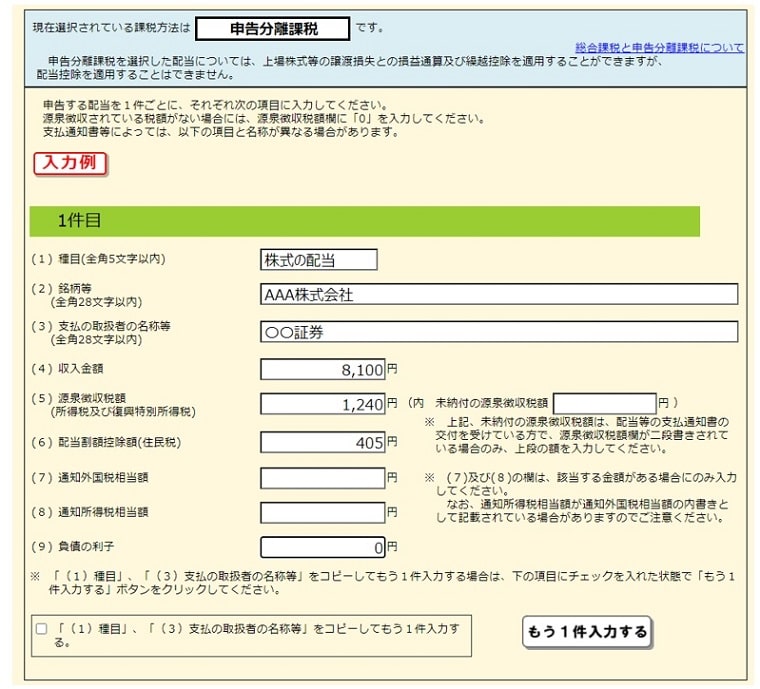
この画像を参考にしながら、持株会の報告書に記載されている情報を入力しましょう。
なお、種目には『株式の配当』、銘柄等には『会社の名前』、支払い取扱者には『持株会を取り扱う証券会社の名前』を記入し、金額は通知書の数値を写せばOKです。
入力が終わると入力画面の下側に情報が反映されるので、正しいことを確認したら『入力終了(次へ)』をクリックしましょう。
上場・非上場を選択する画面に戻りますので、もう一度『入力終了(次へ)』をクリックして、『金額・証券税制(入力項目の選択)』の画面に戻ってください。
株式投資の確定申告③ー③損失額の繰り越し処理
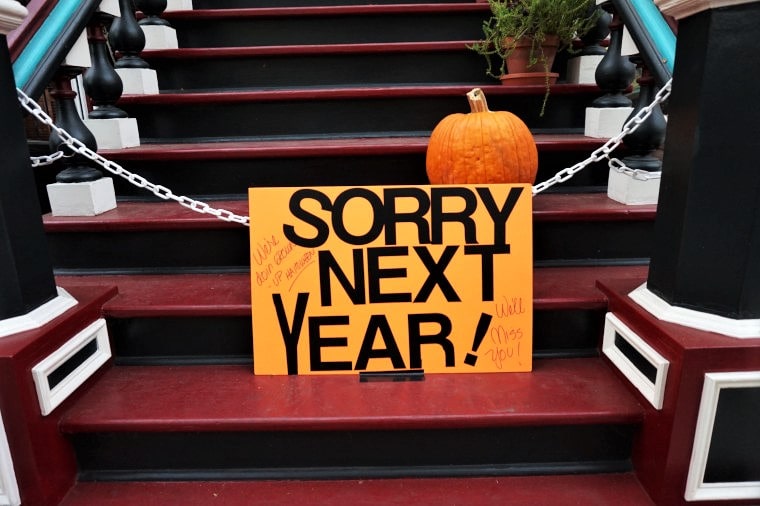
続いては、昨年の損失額を繰り越す場合の手順をご紹介します。
再び『金額・証券税制(入力項目の選択)』の画面に戻っていると思いますので、『令和元年分の申告で上場株式等に係る譲渡損失の金額を繰り越した方』の『はい』をクリックしてください。
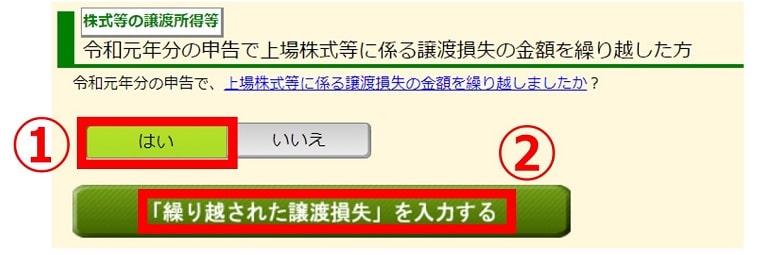
そして、新しく表れた『「繰り越された譲渡損失」を入力する』をクリックしましょう。
すると過去3年間分の損失額を入力する画面が表示されます。
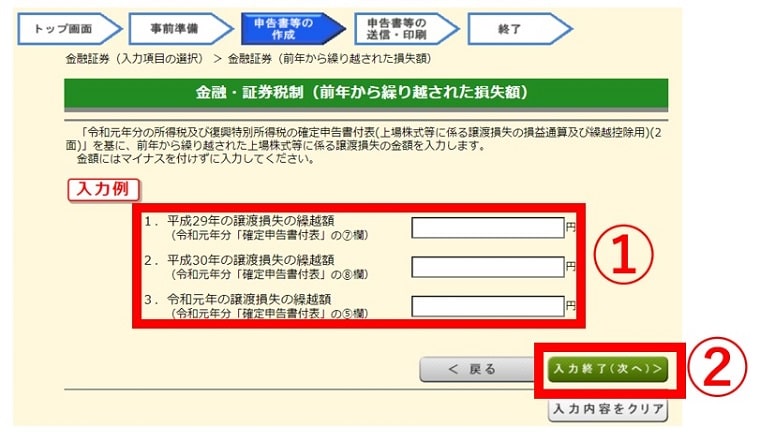
手元に昨年の確定申告書類(確定申告付表)を用意して、①の欄に⑦⑧⑨の数値を入力して、②の『入力終了(次へ)』をクリックしてください。
なお、損失額には『-』を付けないように注意しましょう。
株式投資の確定申告③ー④外国税額控除

これまでの入力が終わったら、『金額・証券税制(入力項目の選択)』の画面に戻っていると思います。
その際は、『入力終了(次へ)』をクリックしてください。
計算確認結果が2ページに渡って表示されると思います。
それぞれの内容を確認してから『確認終了(次へ)>』を2回クリックしてください。
収入金額・所得金額の入力画面に戻ったら、海外に投資をした場合の外国税額控除申請を行っていきます。
収入金額・所得金額の入力画面に戻っているはずですので、『入力終了(次へ)>』を2回をクリックして、『税額控除・その他の項目の入力』という画面に移りましょう。
そしたら『外国税額控除等』の横にある『入力する』をクリックしてください。
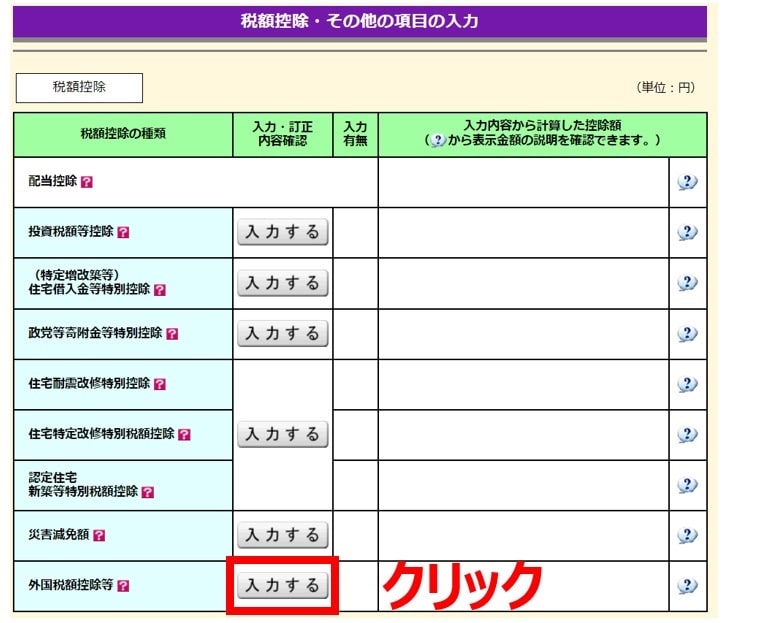
次の画面では、計算済みがどうかを聞かれるので、①『外国税額控除額の計算がお済みでない方』にチェックを入れましょう。
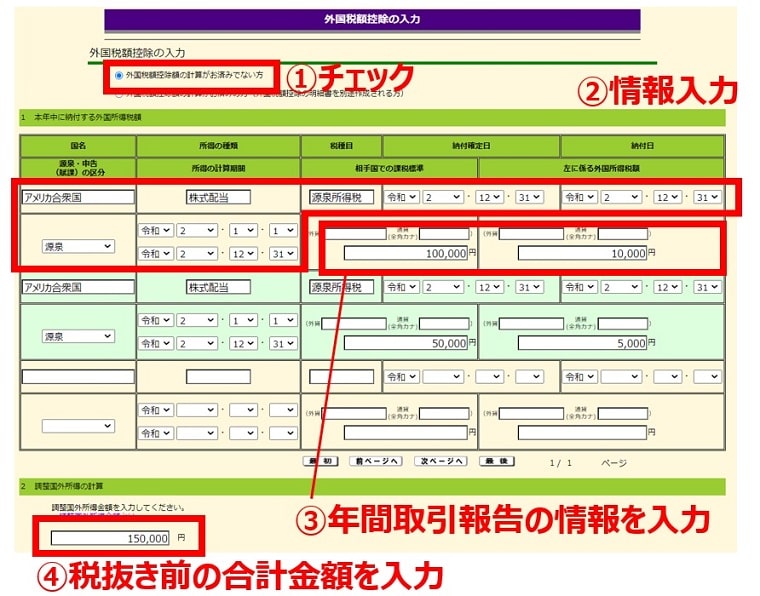
すると入力画面が増えるので、国ごとに次の情報を入力していきます。
| 国名 | 投資した国 |
| 所得の種類 | 株式配当 |
| 税種目 | 源泉所得税 |
| 納付確定日 | 昨年の12月31日 |
| 納付日 | 昨年の12月31日 |
| 源泉・申告の区分 | 源泉 |
| 所得の計算期間 | 昨年1月1日~昨年12月31日 |
| 相手国での課税標準 | 年間取引報告書参照 |
| 左に係る外国所得税額 | 年間取引報告書参照 |
| 調整国外所得金額 | 税抜き前の合計金額 |
『相手国での課税標準』と『左に係る外国所得税額』は特定口座年間取引報告書のここを参照してください。
なお、外貨の欄は空欄でOKです。
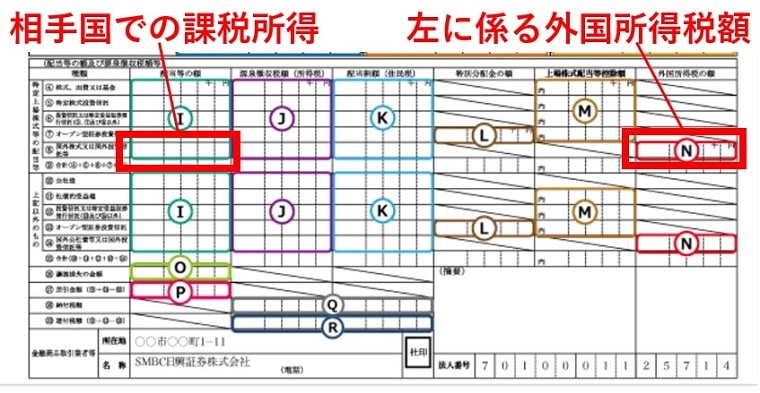
入力が終わったら、下側に移動します。
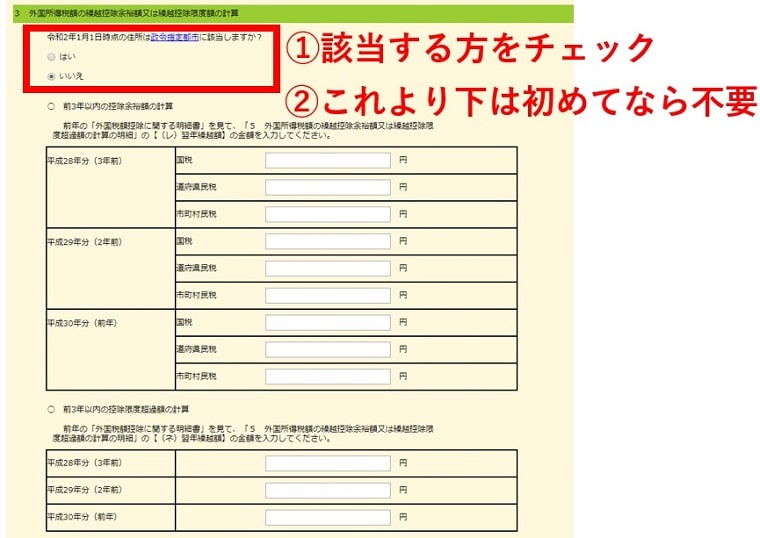
政令指定都市に該当する方はチェックを入れてください。
それ以降は繰越に関する内容なので、外国税額控除を初めてやる場合はスキップしてOKです。
入力が終わったら、『入力終了(次へ)』をクリックしましょう。
『税額控除・その他の項目の入力』という画面に戻ってきているはずです。
このあとは控除内容を入力するので、『戻る』をクリックして『所得控除の入力』の画面に戻ってください。
所得によっては外国税額控除を全額受けられない場合があります。
その際は、翌年への繰越額が確定申告書類に記載されるので、その金額を来年の確定申告で超過分を入力すればOKです。
確定申告の次のステップ
以上で株式投資に関する情報入力は完了です。
損失を繰り越す場合は今年の確定申告の情報が必要になるので、きちんと残しておいてくださいね。
引き続き書類を作成する!